很多朋友都不知道照片中可以储存 GPS 全球定位数据,甚至不知道自己的照片中带有这些数据。其实照片中的数据可以很好地记录自己的旅途足迹,并且能够很方便地按照地域来管理照片。下面我就详细说说怎么查看照片中的 GPS 数据,以及如何添加/修改照片中的 GPS 数据。
查看照片中的GPS信息
1、运行“MagicEXIF元数据编辑器”软件,点击大眼睛下面的“打开文件”按钮或工具栏的“打开”图标打开一张照片图片。

2、以一张iPhone 4拍摄的照片为例,此时切换到“GPS 信息”选项卡,可以看到列表中的GPS数据,但是右侧的地图区域会提示无法连接服务器。

3、现在我们需要将地图调出来:在地图区域点击右键→“地图服务供应商”→“百度地图”(如果没有显示出来可以多试几次)。

4、现在我们就可以看到这张照片的拍摄地点了,你可以通过鼠标拖拽来浏览地图。
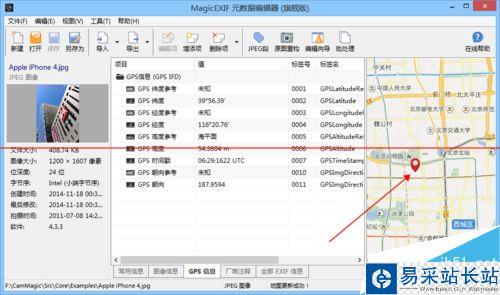
5、如果希望放大/缩小地图的比例,可以在地图区域点击右键→“地图级别”中调整,以我的照片为例,缩小后可以很清楚知道照片拍摄于北京市。

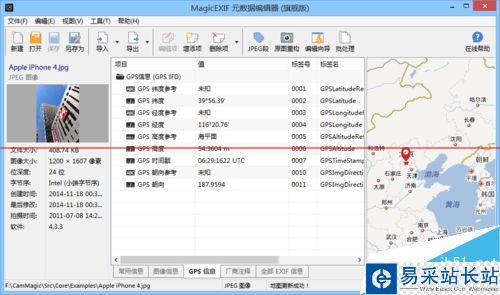
修改照片GPS信息
1、继续以上面的照片做例子,首先编辑照片的纬度数据,双击列表中的“GPS 纬度”进入编辑模式。
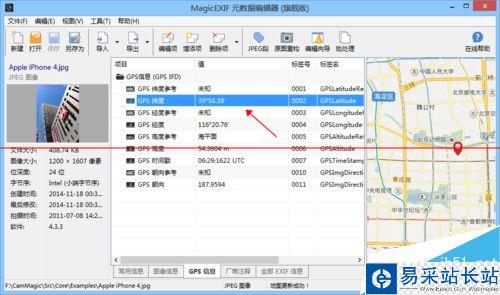
2、在弹出的窗口中输入新的纬度,注意要按照“度, 分, 秒”的格式输入,比如北纬30度50分则输入“30, 50, 0”,然后点击“确认编辑”来应用。

3、同理双击“GPS 经度”可以修改照片的GPS经度数据,完成编辑后可以看到被编辑的项目变成蓝色,而且右侧的地图也被更新了。点击工具栏的“保存”按钮保存对照片的编辑。
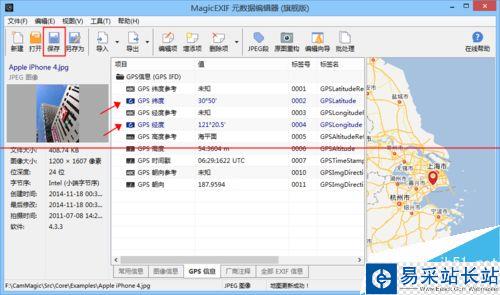
为照片添加GPS数据
1、打开一张没有GPS数据的照片,可以看到地图区域显示“无可用地理数据”,然后点击工具栏上的“增添项”按钮调出对话框。
新闻热点
疑难解答